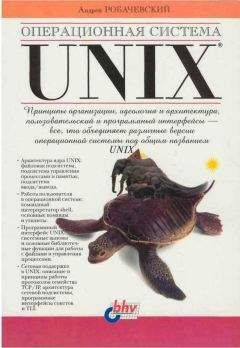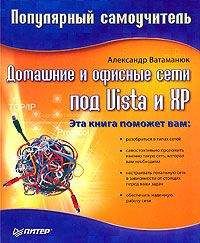Виталий Леонтьев - Windows Vista

Скачивание начинается... Если скачивание не началось автоматически, пожалуйста нажмите на эту ссылку.
Жалоба
Напишите нам, и мы в срочном порядке примем меры.
Описание книги "Windows Vista"
Описание и краткое содержание "Windows Vista" читать бесплатно онлайн.
Windows Vista – новая операционная система из семейства Microsoft. Если вы хотите идти в ногу со временем, следите за всеми новинками в компьютерном мире и желаете использовать все новые возможности, которые предоставляет компьютер, то эта книга для вас. Из нее вы узнаете обо всех преимуществах Windows Vista и быстро освоите все необходимые навыки для работы с ней. Прочитав ее, вы узнаете: как установить, настроить и управлять этой операционной системой. Книга написана простым и понятным языком.
Но прежде всего нам стоит вновь вернуться в Панель управления, чтобы настроить ряд дополнительных параметров самой учетной записи.
Настройка учетной записиНаходясь в режиме Администратора, вы можете изменить не только собственную учетную запись, но и учетные записи остальных пользователей. Этим мы сейчас и воспользуемся, настроив только что созданную нами новую запись.
Вернемся в раздел Учетные записи пользователей Панели управления и выберем пункт Изменение учетной записи, а затем – нужную нам запись.
После щелчка по нужному значку откроется меню, благодаря которому мы сможем проделать следующие процедуры:
■ Изменение имени – простое переименование учетной записи.
■ Создание (изменение) пароля.
■ Удаление пароля.
■ Изменение изображения – смена небольшого рисунка-значка, который будет символизировать каждого пользователя и появляться рядом с его именем (например, в «шапке» меню Пуск).
■ Изменение типа учетной записи – вот здесь-то вы и можете изменить права доступа для каждого пользователя (Администратор или Ограниченная запись).
■ Удаление типа учетной записи.
Внимание! При удалении учетной записи вы также теряете все соответствующие ей настройки и документы, помещенные этим пользователем в доступные ему локальные папки! (Речь идет о системных папках типа Документы. Это еще одно напоминание о том, что не следует в них хранить документы! Заведенные пользователем папки вне системных, разумеется, уцелеют.)
Особого внимания заслуживают пункты, относящиеся к созданию и изменению паролей, благо только с их помощью вы можете действительно разграничить доступ, защитив свою конфигурацию от посторонних глаз.
Выбор конфигураций происходит при загрузке операционной системы, и для входа в любую конфигурацию вам достаточно просто щелкнуть по соответствующему значку в окне приветствия. Однако в ряде случаев стоит установить дополнительную защиту, которая помешала бы войти в вашу конфигурацию другим пользователям. Особенно, если вы – единственный, обладающий правами администратора. Для этого и служит пароль, который вы можете создать для каждого пользователя здесь, из меню Изменение учетной записи.
Пароль можно не только создать, но и изменить (после создания пароля меню Создать пароль превратится в Изменить пароль) и удалить.
Однако будьте внимательны: находясь в собственной учетной записи, вы можете делать со своим паролем все что угодно, без каких-либо отрицательных последствий для системы. А вот с чужими записями ситуация сложнее… Конечно, находясь в ранге Администратора, вы можете менять пароли для всех учетных записей, но злоупотреблять этим не стоит – изменяя или удаляя чужие пароли, вы можете попутно удалить другую важную для этих пользователей информацию.
Кстати, находясь в режиме изменения свойств учетах ной записи, обратите внимание на очень полезную команду на левой панели – Создать дискету восстановления пароля. Знали бы вы, сколько драм и проблем может вызвать забытый пароль, особенно если вы долгое время не работали с компьютером. В предыдущих версиях Windows приходилось прибегать к хакерским методам для его «обнуления», так что появление штатного «спасательного комплекта» не может не радовать!
Переключение между учетными записямиПомимо основного способа выбора конфигурации – при входе, – Windows предоставляет нам еще и возможность работы с несколькими конфигурациями в течение одного сеанса работы, по желанию мы можем переключаться между ними! И даже завершать работу в текущем сеансе, как это было раньше, теперь не требуется.
■ Щелкните по кнопке Пуск и выберите кнопку со стрелочкой рядом с кнопками выключения питания, а в открывшемся меню – команду Смена пользователя.
■ После нажатия на нее перед вами предстанет хорошо знакомое Окно приветствия, в котором вы можете выбрать имя нужной вам конфигурации.
Сменить пользователя можно и с помощью Диспетчера задач: достаточно нажать на комбинацию кнопок Ctrl + Alt и Del.
Все запущенные вами в старой конфигурации программы и открытые документы остаются в неприкосновенности, и вы сможете продолжать работу с ними, вернувшись в режим вашей обычной работы с помощью того же меню.
Маленькое замечание: не забывайте, что работа с несколькими конфигурациями одновременно резко сокращает объем доступной вам оперативной памяти. Поэтому не после завершения работы с какой-либо из них выполняйте выход из системы (Пуск ► Выход из системы ► Выход). При этом вы выгружаете из памяти только текущую конфигурацию, в то время как все остальные остаются в неприкосновенности.
Работа с «общей папкой»Как мы уже упоминали, Windows Vista создает отдельные папки Документы, а также список программ в меню Пуск для каждого из пользователей. В большинстве случаев это очень удобно – каждый получает собственное хранилище документов, которые будут доступны только ему.
Однако в Windows Vista, помимо папки Документы, существует Общая папка, содержимое которой будет доступно в любой учетной записи. К примеру, вы хотите выложить в нее музыку, которую сможете слушать не только вы, но и ваши дети (или родители), для которых вы заблаговременно создали отдельный вход в систему. Понятно, что хранить в этой папке важную информацию постоянно не стоит, а вот для «текучки» она подходит как нельзя лучше.
Открыть эту папку можно, зайдя в Компьютер или Документы: в перечне пользовательских папок на левой панели вы увидите ссылку на Общую папку.
Если вам приходится работать с этой папкой каждый день, можно создать для нее специальный ярлык на Рабочем столе – для этого просто перетащите папку на Стол при нажатой ПРАВОЙ кнопке мышки, а затем выберите в открывшемся меню команду Создать ярлык.
Настройка сети и мобильных устройствПокупая новую персоналку, мы сразу же должны рассчитать, сможет ли она общаться с себе подобными? Разумеется, через сеть, точнее – одну из многочисленных сетей, к которой мы подключим наш компьютер. И не важно, будет ли эта замкнутая сама на себя локальная сеть, которой мы соединим несколько компьютеров дома или в школе, или подключение к Интернету; работаем ли мы с быстрым кабелем, беспроводной связью по Wi-Fi или ADSL-подключением… В любом случае нам на помощь придет один-единственный раздел панели управления, в котором собрано все необходимое для настройки сети.
Создание сетиЕсли вы хотите объединить в свою сеть несколько компьютеров, вам понадобится:
Для проводной сети Fast Ethernet:
■ Кабель витая пара (UTP – Unshielded Twisted Pair) с восьмиконтактными разъемами (RJ-45). Отрезать кусок кабеля нужной вам длины и «обжать» коннекторы смогут в любом компьютерном магазине – главное, чтобы вы четко представляли, сколько метров вам нужно (не более 100).
■ Хаб – специальное устройство-распределитель, к которому будут подключаться все компьютеры. Если же вы хотите сразу подключить свою сетку к Интернету, выберите более продвинутое устройство – «маршрутизатор» или роутер (в зависимости от типа подключения к Интернету – LAN или ADSL). В отличие от хабов, роутер способен не просто тупо отфутболивать входящий сигнал на все порты сразу, но и самостоятельно сортировать сетевую информацию. Кроме того, роутер может выполнять функции сетевого фильтра-брандмауэра, защищающего ваш компьютер от незаконных вторжений.
Кстати, если вы планируете просто объединить в сетку два компьютера, без подключения к Интернету, можно обойтись и без хаба – достаточно соединить сетевые карты обоих компьютеров куском кабеля со специальной (перевернутой) схемой подключения разъемов – «кроссовер».
■ Сетевой адаптер. Его вам приобретать не придется – все необходимое уже встроено в вашу системную плату.
Для беспроводной сети (Wi-Fi):
■ Кабель нам уже не нужен, а вот роутер остается только на этот раз особенный, беспроводной. В классическом варианте российской домашней сети к Wi-Fi-роутеру подключается кабель обычной «локалки», через который наша маленькая сетка общается с более крупной или с Интернетом.
Подписывайтесь на наши страницы в социальных сетях.
Будьте в курсе последних книжных новинок, комментируйте, обсуждайте. Мы ждём Вас!
Похожие книги на "Windows Vista"
Книги похожие на "Windows Vista" читать онлайн или скачать бесплатно полные версии.
Мы рекомендуем Вам зарегистрироваться либо войти на сайт под своим именем.
Отзывы о "Виталий Леонтьев - Windows Vista"
Отзывы читателей о книге "Windows Vista", комментарии и мнения людей о произведении.